Merhabalar bu yazımda sizlere
MSSQL Server üzerinden Linked Server bağlantısı kullanarak MySQL veri tabanına erişim sağlamayı ve ardından iki veri tabanı arasında veri sorgulama, ekleme, güncelleme ve silme gibi işlemleri nasıl gerçekleştirebileceğimizi adım adım anlattım.
Öncelikle bu işlemi yapabilmemiz için cihazımıza MySQL’in ODBC driver’ ını kurmamız gerekmektedir. Kurulum dosyasına buradan ulaşabilirsiniz. Cihazınıza göre driver seçimi yapabilirsiniz. Benim Cihazım Win11 64 bit olduğu için ben ona göre indirme sağladım.
1.Adım
İndirme işlemini yaptıktan sonra standart kurulumu tamamlıyoruz ve ardından ODBC tanımlaması yapmak için başlat ekranında ODBC Veri Kaynakları yazarak ilgili ekranımızı açıyoruz. Sistem DSN menüsüne gelip ekle diyoruz.
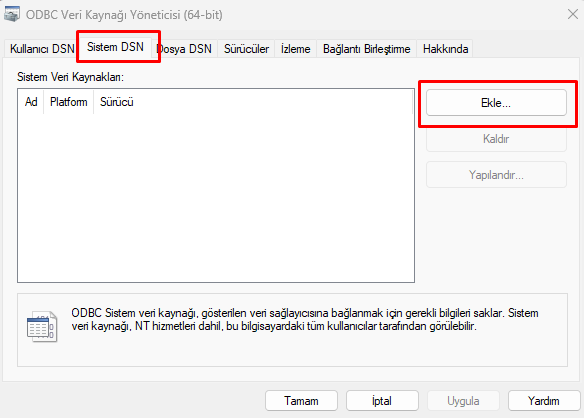
2. Adım
Açılan Ekranda MySQL veri tabanımız için gerekli bağlantı bilgilerin girişini sağlıyoruz. Ve çalışma sağlayacağımız ilgili database i seçiyoruz.
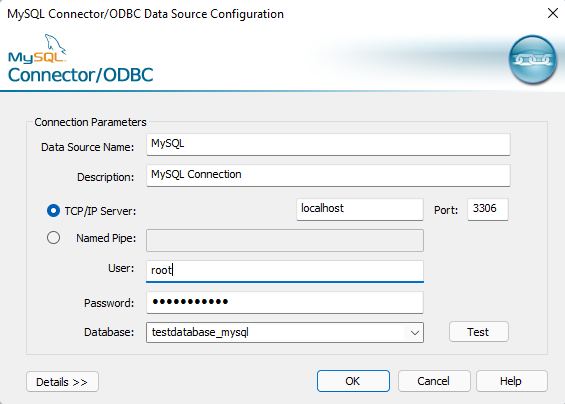
3.Adım
İlgili tanımlamaları yaptıktan sonra test işlemininin başarılı olmasının ardından aynı sayfa üzerinden Details sekmesini açıyoruz. Açılan Pencerede Connection sekmesine giriş yapıyoruz ve burada aşağıdaki görselde işaretli olan chekboxları işaretliyoruz. Sonrasında Cursor/Results sekmesine geçiş yaparak yine işaretli olan chekboxı işaretleyerek ODBC ayarlarımızı tamamlamış oluyoruz.
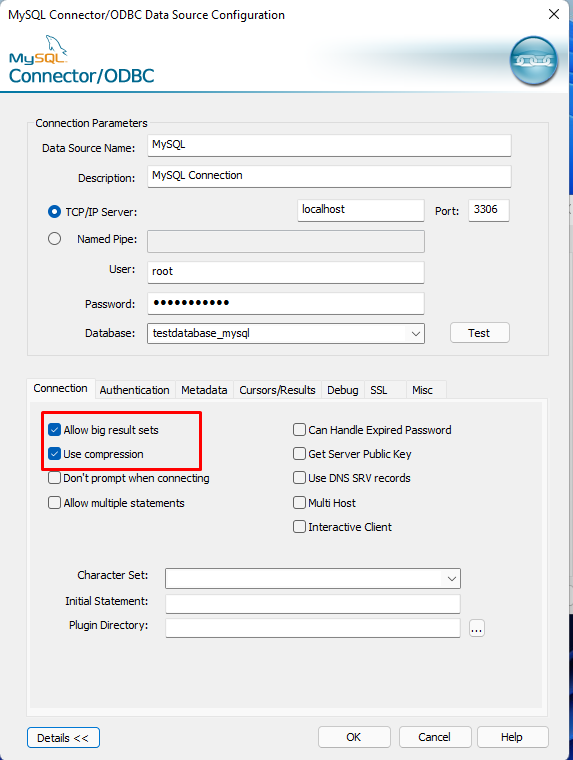
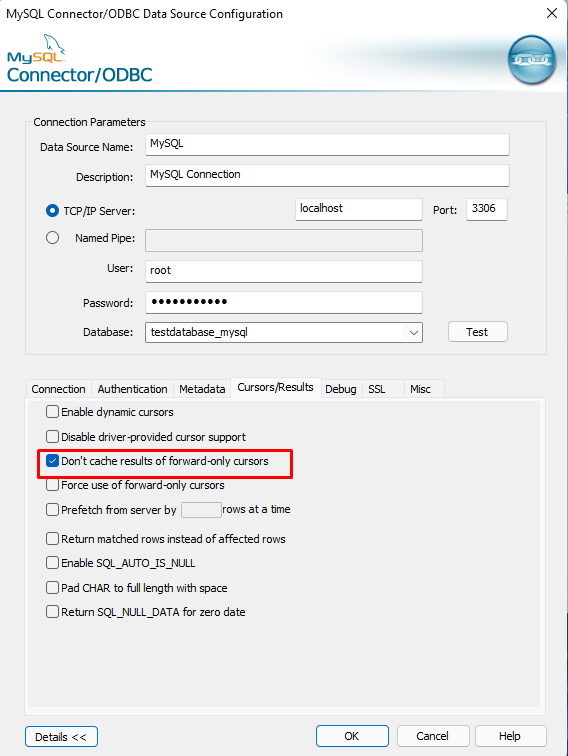
4.Adım
ODBC için gerekli tanımlamayı yaptıktan sonra SQL Server Management Studio‘ yu açarak MSDASQL’in Properties üzerinde gerekli değişiklikleri yapacağımız ekranı açıyoruz.
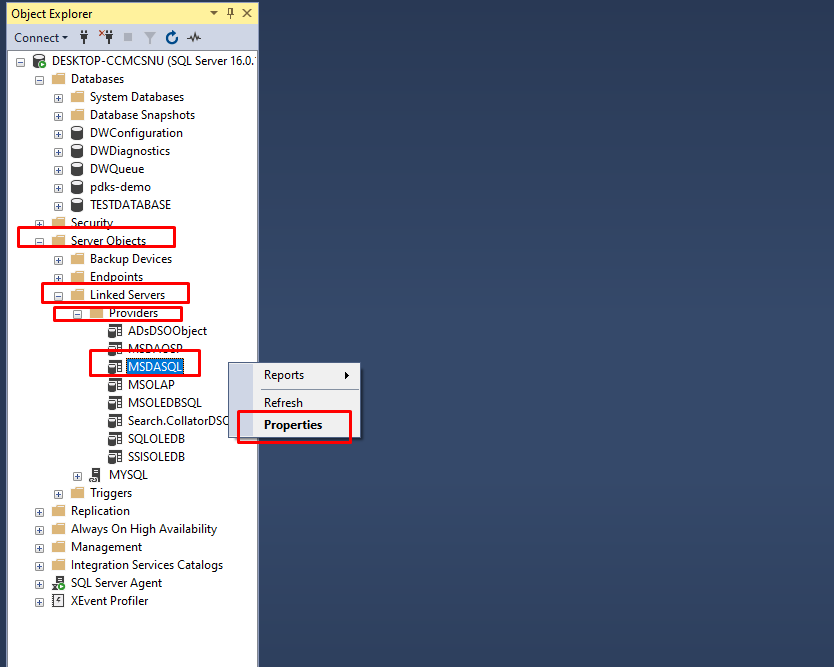
5.Adım
Açılan ekranda aşağıda işaretli bulunan kutucukları işaretleyerek kaydediyoruz.

6.Adım
MsSQL tarafında özelliğimizi düzenledikten sonra Linked Server bağlantısını tanımlamak için ilgili ekranımızı açıyoruz.
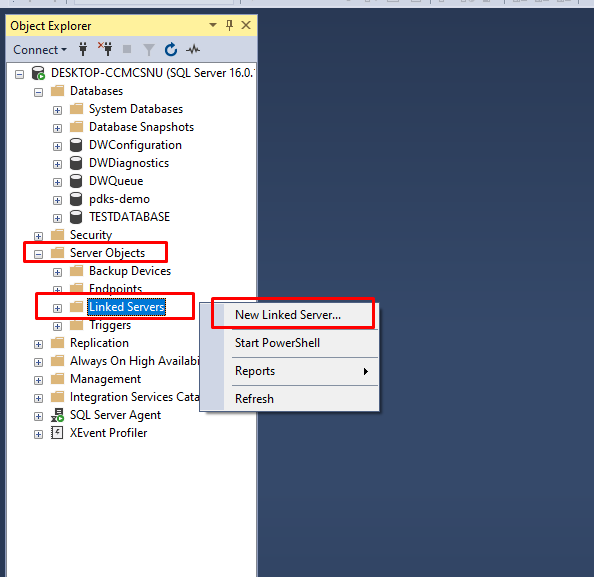
7.Adım
Açılan ekranda Linked Server‘ ımıza isim verdikten sonra Provider kısmında Microsoft OLEDB Provider for ODBC seçeneğini seçiyoruz

8.Adım
Genel ayarları tamamladıktan sonra Server Options Sekmesine RPC alanlarını TRUE yapıyoruz. Sonrasında Security sekmesine geçiş yaparak MySQL Database kullanıcı bilgilerini doldurarak Linked Server Bağlantısını tamamlamış oluyoruz.
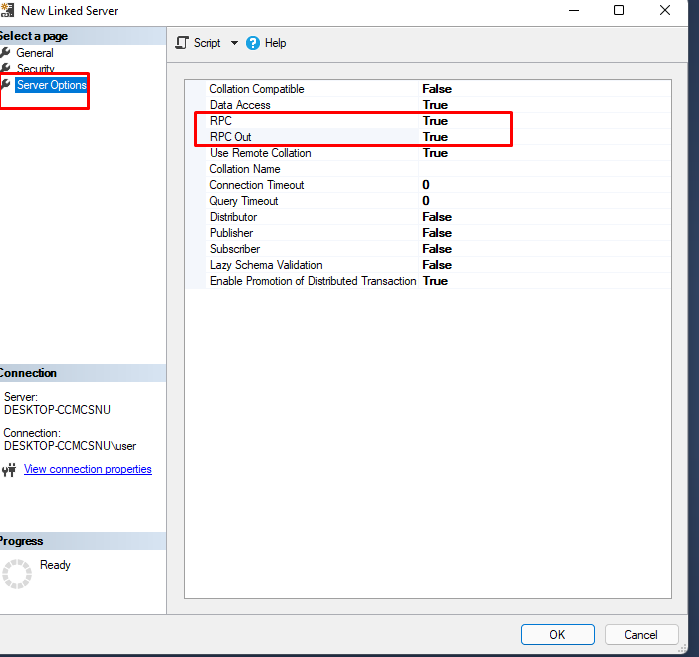

Server tarafında teknik olarak tüm ayarlamalar bu aşamada tamamlanmış bulunmaktadır.
Bağlantılar sonrası SQL Server Management Studio üzerinden MySQL veri tabanından veri sorgulamak için aşağıdaki Query örneğini çalıştırabilirsiniz
EXECUTE('SELECT * FROM USERS') AT MYSQL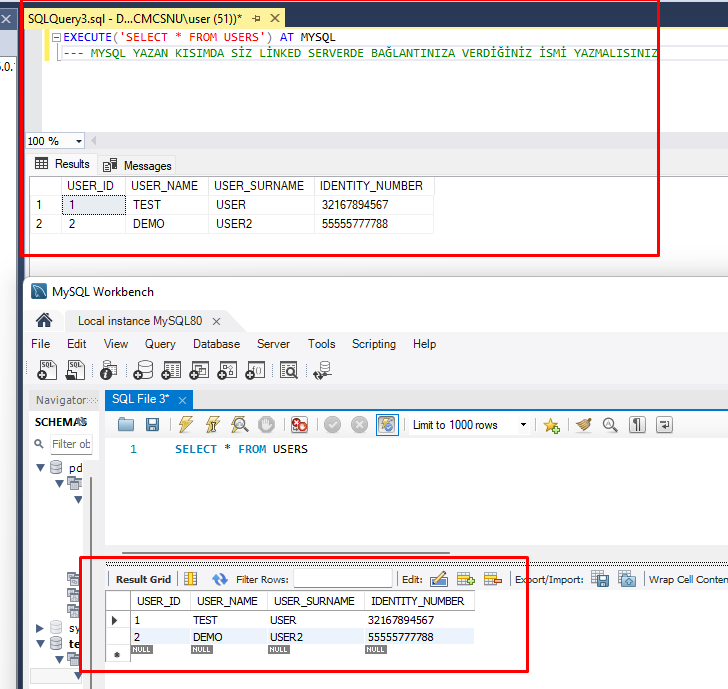
SQL Server Management Studio üzerinden MySQL veri tabanında bulunan bir tablodaki verileri MsSQL veri tabanında bulunan tabloya kayıt eklemek için aşağıdaki Query örneğini kullanabilirsiniz.
INSERT INTO USERS (USER_NAME,USER_SURNAME,IDENTITY_NUMBER)
SELECT user_name, user_surname,identity_number FROM OPENQUERY(MYSQL, 'SELECT user_name, user_surname,identity_number FROM users')
-- MySQL veritabanında bulunan TEST ve DEMO satırları MsSQL deki tablomuza eklendi
SELECT * FROM USERS
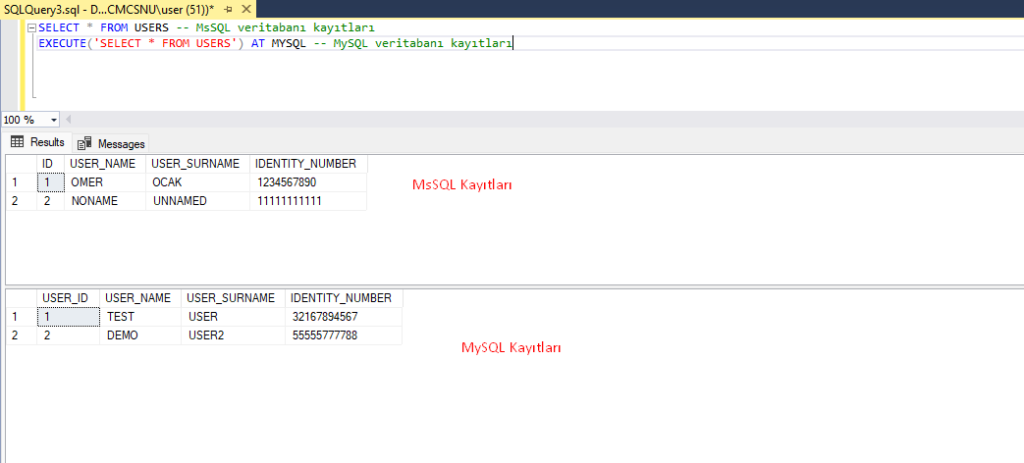
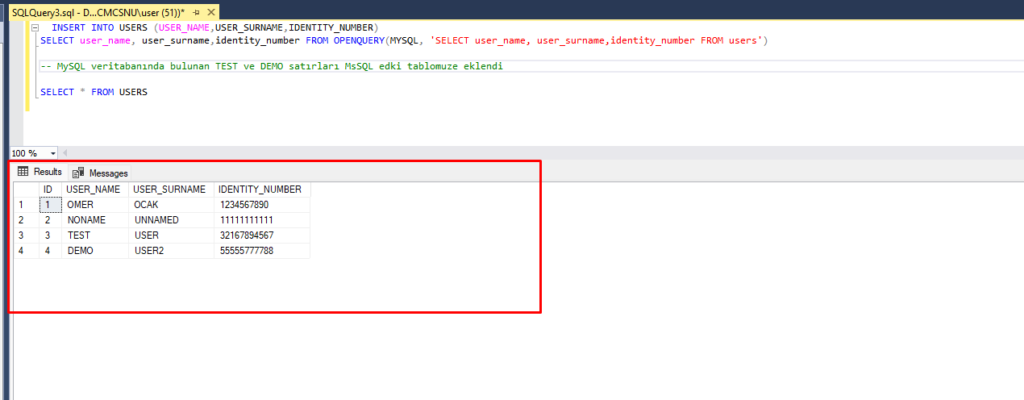
Aynı şekilde SQL Server Management Studio üzerinden MsSQL veri tabanında bulunan bir tablodaki verileri MySQL veri tabanında bulunan tabloya kayıt eklemek için aşağıdaki Query örneğini kullanabilirsiniz.
INSERT INTO OPENQUERY (MYSQL, 'SELECT user_name, user_surname,identity_number FROM users')
SELECT USER_NAME,user_surname,IDENTITY_NUMBER FROM users
-- MSSql veritabanında Bulunan 4 kaydı MySQL veri tabanına ekledi
execute('select * from users') at MYSQL 
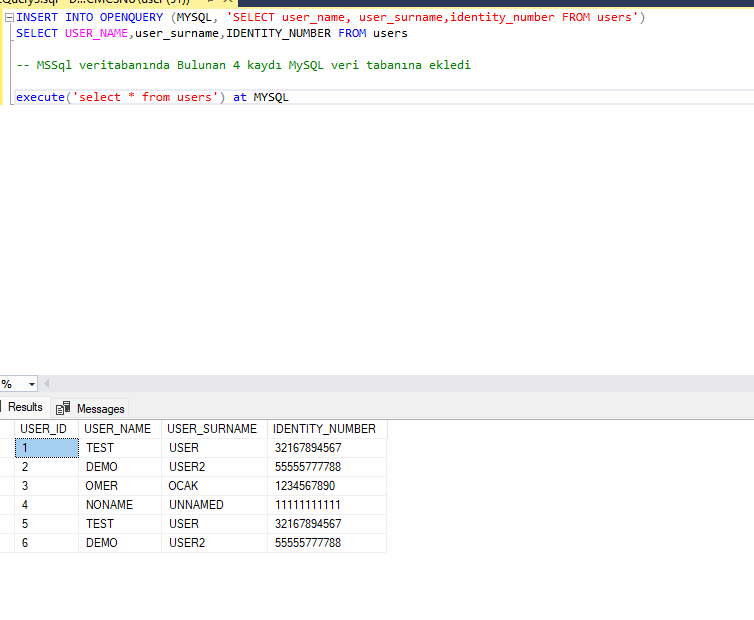
Yukarıdaki örnekleri standart SQL sorguları ile genişletebilir, dilersek zamanlanmış görevler ile bir datada açılan kaydı diğer tarafta otomatik olarak oluşturulması sağlanabilir.

Eline sağlık kardeş.